- Outeur Jason Gerald [email protected].
- Public 2024-01-19 22:11.
- Laas verander 2025-01-23 12:05.
Hierdie wikiHow leer u hoe u uTorrent kan optimaliseer vir vinnige aflaaisnelheid en internetsekuriteit op Windows -rekenaars. Op Mac -rekenaars is die program reeds opgestel as u die standaardinstellings gebruik. U kan die instellings herstel deur uTorrent te verwyder en weer te installeer as u die instellings ooit verander het.
Stap
Deel 1 van 8: Gebruik van die korrekte torrent -protokol
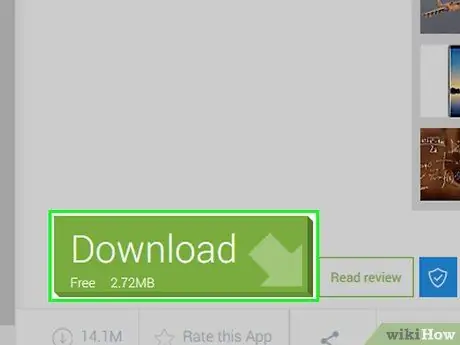
Stap 1. Laai en installeer uTorrent
As uTorrent nog nie op u rekenaar is nie, moet u dit eers aflaai en installeer voordat u na die volgende stap gaan.
- Om uTorrent op 'n Mac -rekenaar op te stel, laai dit eenvoudig af en installeer dit met die standaardinstellings. U kan dit eers verwyder as dit reeds geïnstalleer is.
- Deur uTorrent te installeer met die standaard installasie -instellings, kan u tyd bespaar deur uTorrent op te stel wat u later doen.
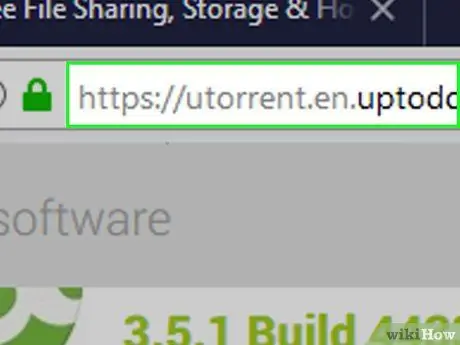
Stap 2. Laai slegs torrents af van betroubare webwerwe
Maak seker dat u torrents aflaai van webwerwe met 'https://' voor in die adres. Die meeste blaaiers sal 'n waarskuwing stuur as die webwerf wat u gaan besoek nie veilig is nie, maar kontroleer die 'https' merker om seker te wees.
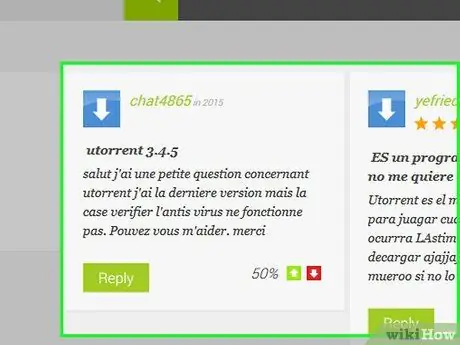
Stap 3. Gaan die kommentaar oor die aflaai na
Selfs as die webwerwe wat u besoek veilig is, kan besmette of kwaadwillige torrents steeds ingaan. Lees gebruikerskommentaar oor die torrent wat u wil aflaai om seker te maak dat die inhoud veilig is voordat u dit aflaai.
U kan ook die waarde van die inhoud nagaan om seker te maak dat die opmerkings korrek is. As 'n stroom oor die algemeen positiewe resensies en beoordelings het, is die inhoud gewoonlik veilig om af te laai
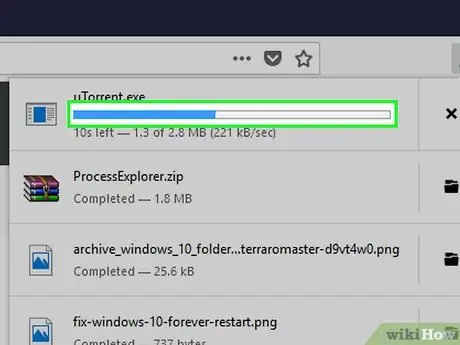
Stap 4. Maak seker dat die aflaai meer sade (donateurs) as bloedsuiers (downloaders) bevat
Basies moet torrents meer ondersteunende gebruikers hê in vergelyking met die aflaai van gebruikers. Die aantal ondersteunde gebruikers kan die aflaaisnelheid verhoog en die aflaai van lêers voltooi.
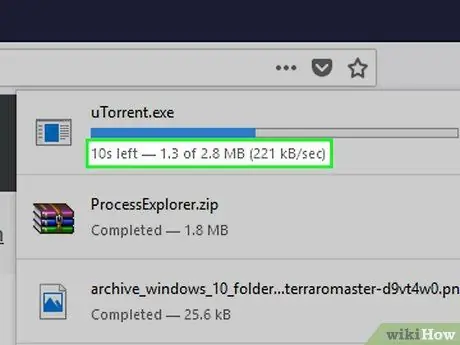
Stap 5. Laai torrents af tydens spitstye
Probeer lêers snags of soggens aflaai om probleme met bandwydte te vermy.

Stap 6. Gebruik indien moontlik 'n ethernetkabel
As u rekenaar 'n ethernet -poort het, kan u u rekenaar via 'n ethernetkabel direk aan u router koppel om u internetverbinding te versterk. Met hierdie verbinding sal aflaai spoed en internet sekuriteit toeneem.
Moderne Mac -skootrekenaars het nie 'n Ethernet -poort nie
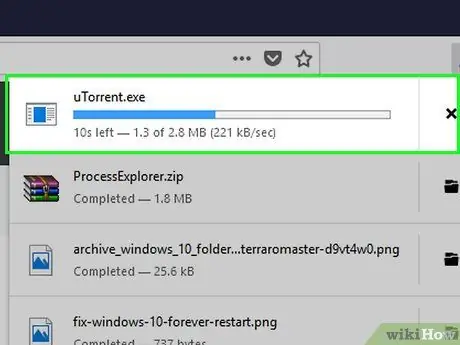
Stap 7. Laai een torrent op 'n slag af
Beperk aflaaie tot een lêer op 'n slag, sodat die aflaaisnelheid nie deur ander lêers in die gedrang kom nie, tensy u regtig verskeie lêers tegelyk moet aflaai.
Deel 2 van 8: Algemene instellings opstel
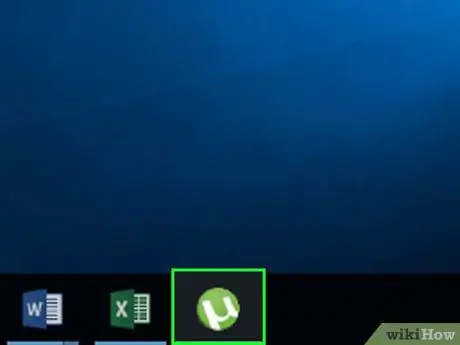
Stap 1. Maak uTorrent oop
Dubbelklik op die uTorrent-programikoon, wat soos 'n wit "µ" op 'n liggroen agtergrond lyk.
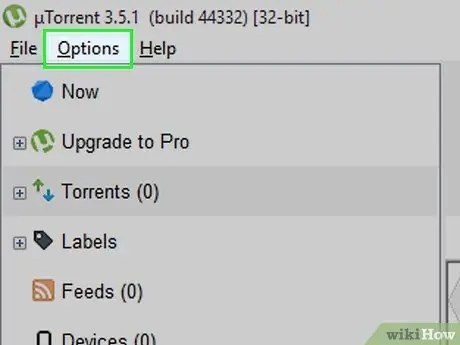
Stap 2. Klik Opsies
Dit is in die linker boonste hoek van die uTorrent-venster. Daarna sal 'n keuselys vertoon word.
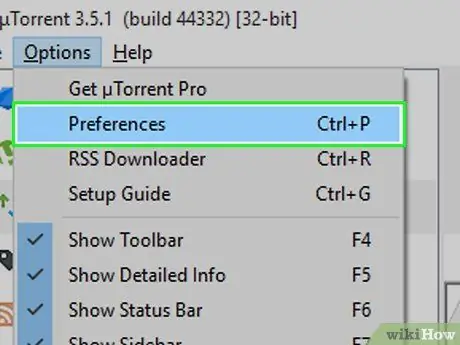
Stap 3. Klik op Voorkeure
Dit is bo-aan die keuselys Opsies ”.
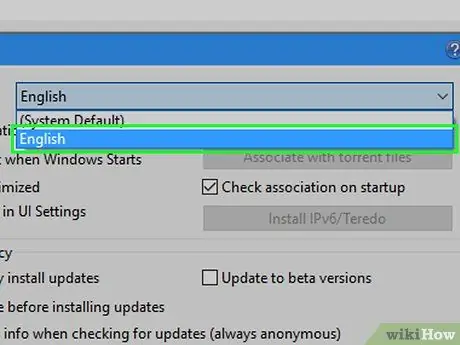
Stap 4. Kies die taal
Klik op die keuselys "Taal" en klik dan op die taal wat u in uTorrent wil gebruik.
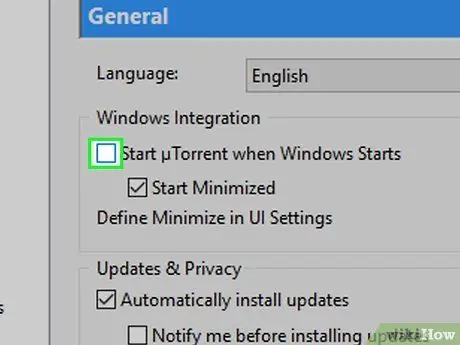
Stap 5. Bepaal of uTorrent mag begin wanneer die rekenaar gelaai word
As u nie wil hê dat die program moet begin wanneer die rekenaar begin/laai nie, moet u die kassie "Start Torrent with Windows starts" uitskakel.
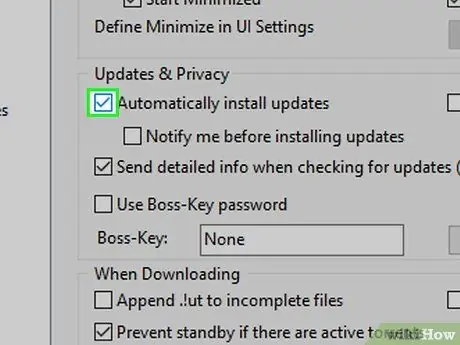
Stap 6. Maak seker dat opdaterings outomaties geïnstalleer word
Merk die kassie "Installeer opdaterings outomaties" as dit nog nie gedoen is nie.
U kan ook die kassie 'Stel my in kennis voordat opdaterings geïnstalleer word', om seker te maak uTorrent 'verras' u nie met 'n opdatering te midde van belangrike rekenaar-/internetaktiwiteite nie
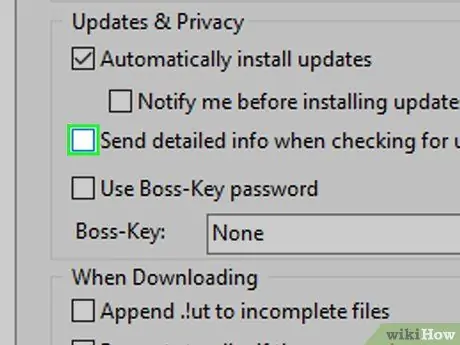
Stap 7. Voorkom dat u gedetailleerde inligting deel
Verwyder die vinkje in die blokkie "Stuur gedetailleerde inligting wanneer u na opdaterings kyk". Met hierdie opsie word persoonlike inligting of aktiwiteite in uTorrent nie met uTorrent -partye/bedieners gedeel nie.
Deel 3 van 8: Konfigureer aflaaiplekke
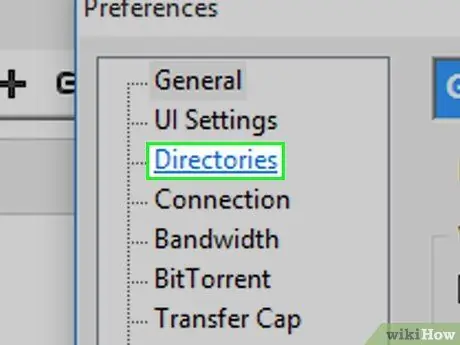
Stap 1. Klik op die oortjie Gidse
Hierdie oortjie is aan die linkerkant van die venster.
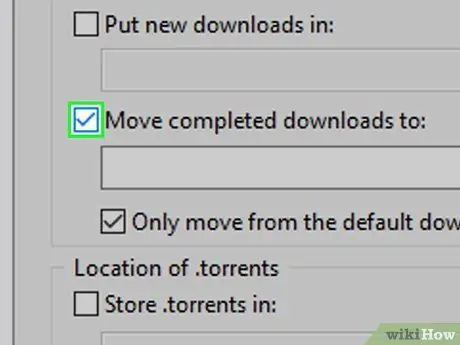
Stap 2. Merk die kassie "Skuif voltooide aflaaie na"
Hierdie boks is bo -aan die venster.
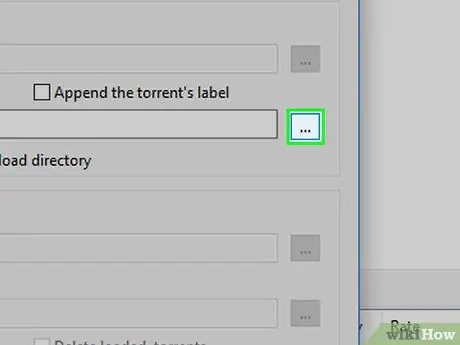
Stap 3. Klik…
Dit is regs van die boks "Skuif voltooide aflaaie na".
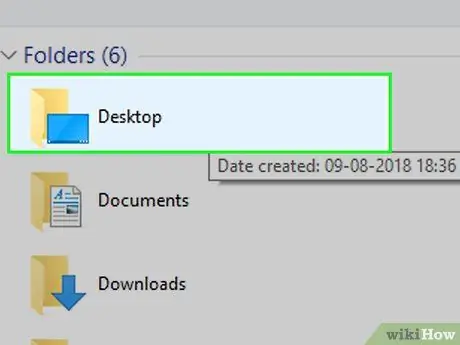
Stap 4. Kies 'n gids
Klik op 'n gids (bv. Desktop ) Wat u wil gebruik as die stoorplek vir die afgelaaide lêer.
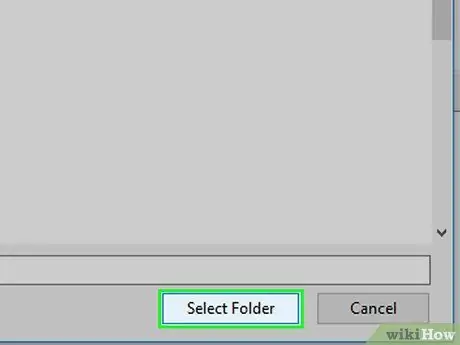
Stap 5. Klik op Kies gids
Dit is in die regter onderste hoek van die venster. Daarna word die geselekteerde vouer gestoor.
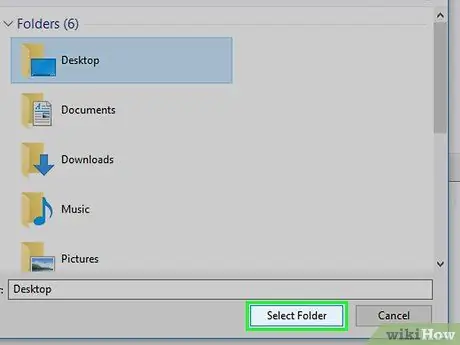
Stap 6. Herhaal hierdie proses vir elke gids wat u wil gebruik
Merk die blokkie langs een van die volgende opsies en klik dan op " …"En kies 'n gids:
- ” Plaas nuwe aflaaie "(Gids om nuwe aflaaie te stoor)
- ” Stoor.torrents in "(Gids om.torrents -lêers op te slaan)
- ” Skuif.torrents vir voltooide take na ”(Gids waar die voltooide.torrents -lêer gestoor word)
- ” Laai.torrents outomaties van ”(Outomatiese lêermap vir laai van.torrents)
Deel 4 van 8: Verbindings instel
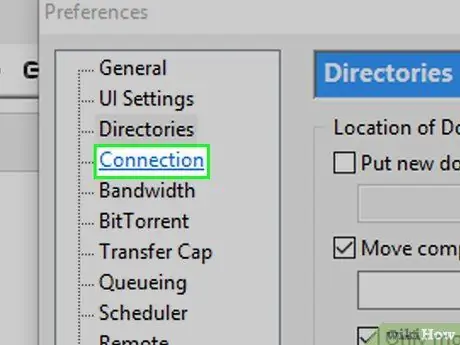
Stap 1. Klik op die oortjie Verbindings
Hierdie oortjie is aan die linkerkant van die venster.
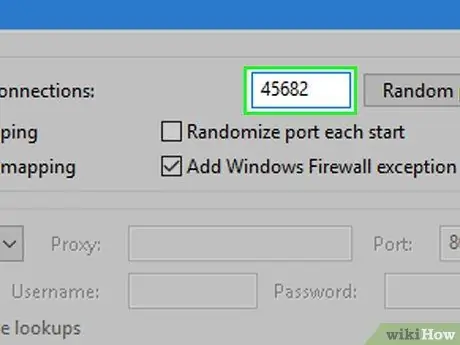
Stap 2. Verander die poort "Inkomende verbindings" na 45682
Dit is 'n teksveld in die regter boonste hoek van die venster.
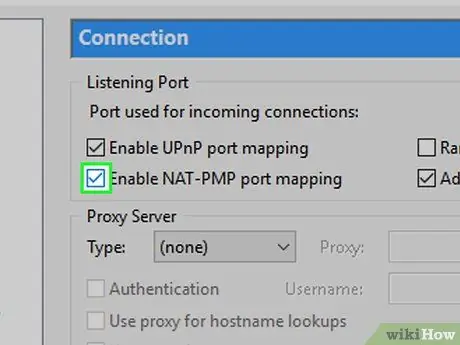
Stap 3. Aktiveer poortkartering
Klik op elk van die volgende blokkies as dit nog nie gemerk is nie:
- ” Aktiveer UPnP -poortkartering ”
- ” Aktiveer NAT-PMP-poortkartering ”
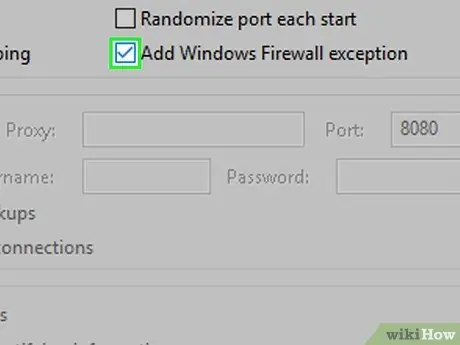
Stap 4. Laat uTorrent toe om die firewall -verdediging te omseil/deur te breek
Klik op die blokkie "Voeg Windows Firewall -uitsondering by" as dit nog nie gemerk is nie.
Deel 5 van 8: Konfigurasie van bandwydte -instellings
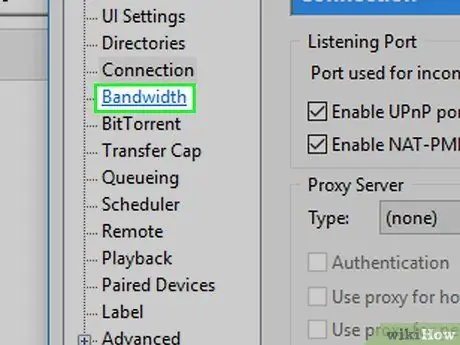
Stap 1. Klik op die oortjie Bandwydte
Hierdie oortjie is aan die linkerkant van die venster.
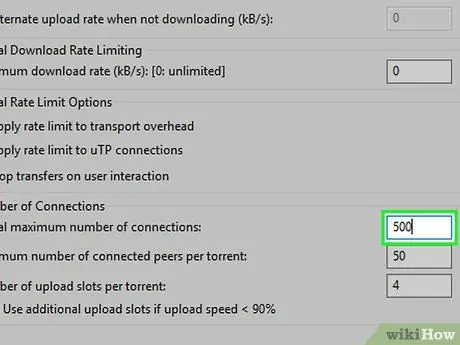
Stap 2. Verhoog die maksimum aantal verbindings
Tik 500 in die teksveld regs van die opskrif "Globale maksimum aantal verbindings".
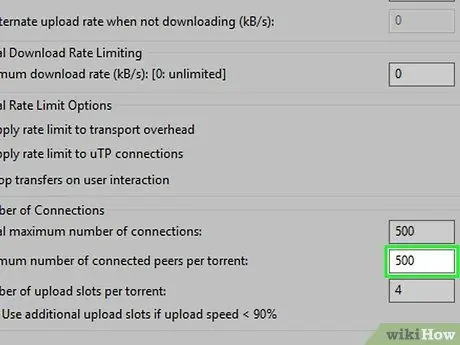
Stap 3. Verhoog die maksimum aantal eweknieë wat kan skakel
Tik 500 in die teksveld regs van die opskrif "Maksimum aantal gekoppelde eweknieë per torrent".
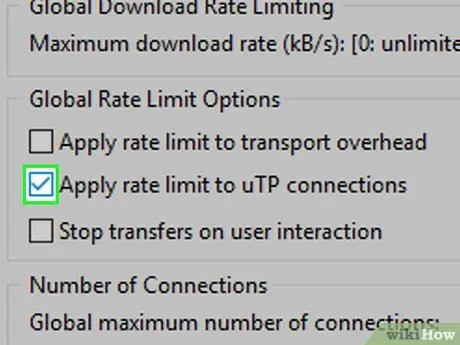
Stap 4. Merk die blokkie "Pas tarieflimiet toe op UTP -verbindings"
Hierdie boks is in die instellingsgedeelte "Globale tarieflimietopsies" op hierdie bladsy.
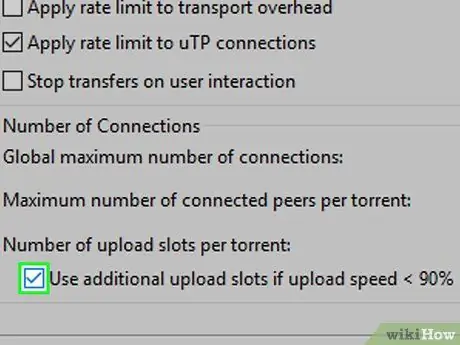
Stap 5. Merk die kassie "Gebruik ekstra oplaaisleure …"
Hierdie boks is onderaan die bladsy.
Deel 6 van 8: Configuring BitTorrent Settings
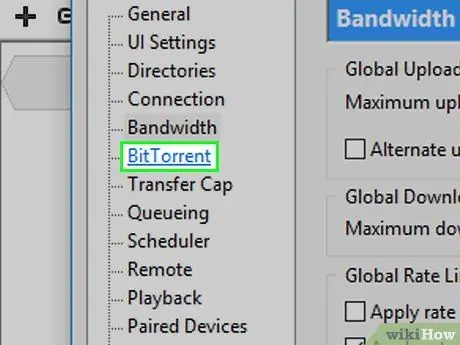
Stap 1. Klik op die oortjie BitTorrent
Hierdie oortjie is aan die linkerkant van die venster.
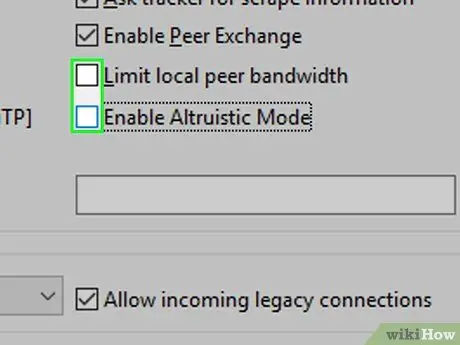
Stap 2. Skakel die beperkende funksie uit
Skakel die blokkies "Beperk plaaslike ewekniebandwydte" en "Aktiveer altruïstiese modus" uit.
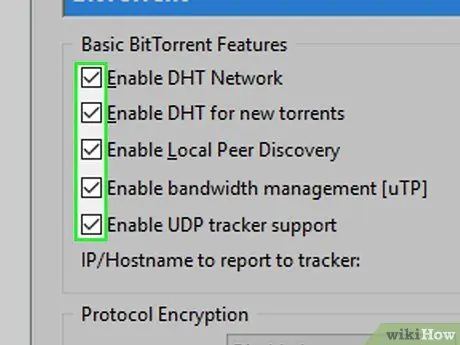
Stap 3. Merk elke ander blokkie op hierdie bladsy
Slaan hierdie stap oor as die ander blokkies op hierdie bladsy reeds gemerk is.
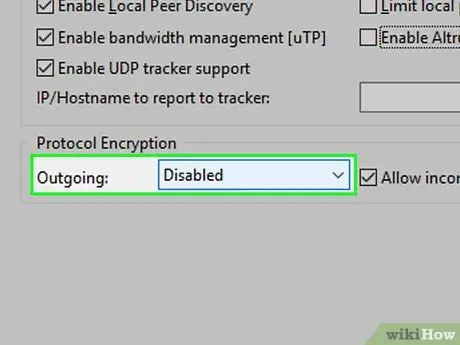
Stap 4. Klik op die "Uitgaande" aftreklys
Hierdie boks is onder die opskrif "Protokol -kodering". Daarna sal 'n keuselys vertoon word.
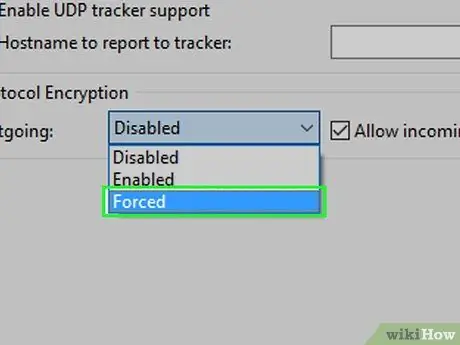
Stap 5. Klik Forced
uTorrent sal altyd die koderingsprotokol gebruik sodat die algemene veiligheid verbeter kan word.
Deel 7 van 8: Konfigureer aflaai -tou -instellings
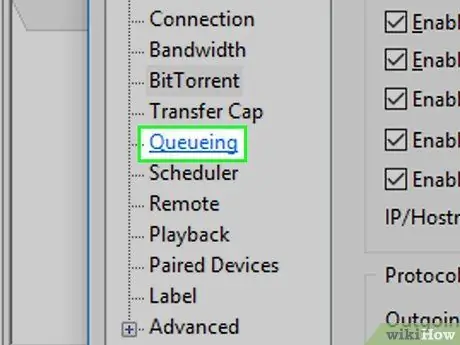
Stap 1. Klik op die blad Toustaan
Hierdie oortjie is aan die linkerkant van die venster.
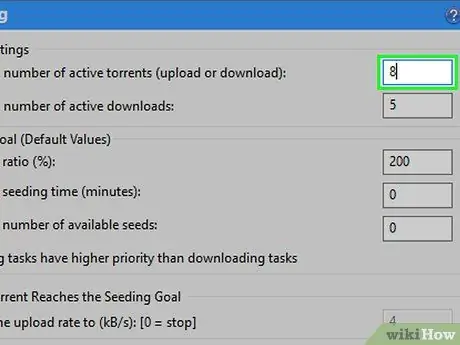
Stap 2. Gaan die maksimum aktiewe torrent -waarde na
U kan die nommer "8" in die blokkie regs van die opskrif "Maksimum aantal aktiewe torrents" sien. As daar verskillende getalle is, verwyder die getalle en tik 8 in die teksveld.
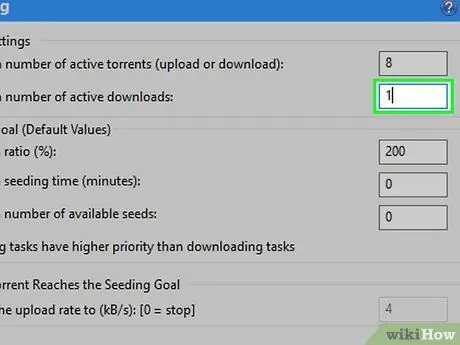
Stap 3. Verlaag die maksimum waarde van aktiewe downloads
Die nommer regs van die opskrif "Maksimum aantal aktiewe aflaaie" is standaard "5", maar u moet dit uitvee en 1 in die teksveld tik.
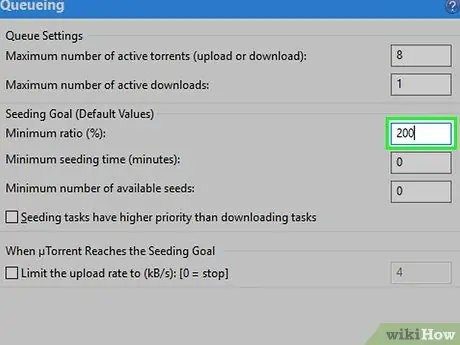
Stap 4. Merk die blokkie "Minimum verhouding (%)"
As daar 'n "200" in die boks is, is u klaar met die opstel. Andersins, vervang die nommer in die kolom met 200.
Deel 8 van 8: Konfigureer kasinstellings
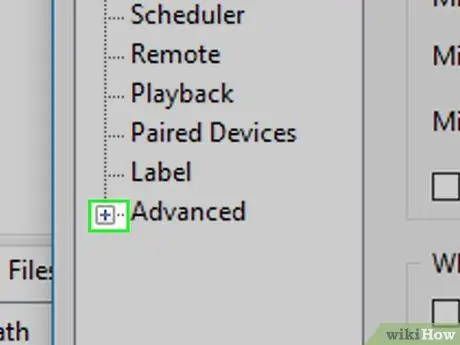
Stap 1. Klik op + aan die linkerkant van die opsies Gevorderd.
Dit is in die linker onderste hoek van die venster. U kan verskeie nuwe oortjies sien.
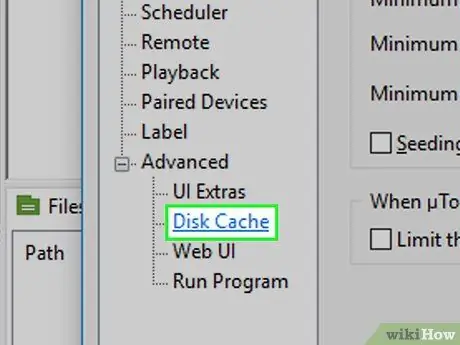
Stap 2. Klik op Disk Cache
Hierdie opsie is onder die Gevorderd ”.
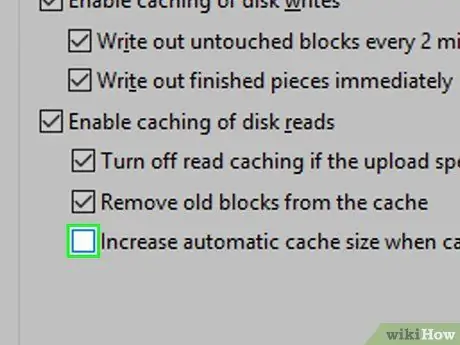
Stap 3. Verwyder die vinkje uit die boks "Verhoog die outomatiese kasgrootte wanneer die kas gestort word"
Hierdie boks is onderaan die programvenster.
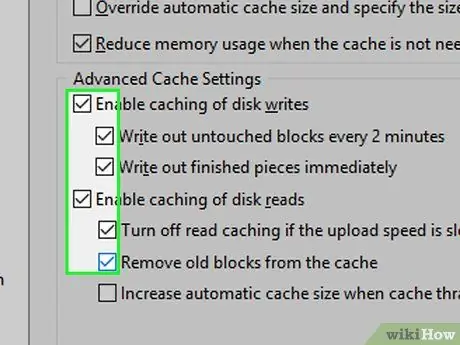
Stap 4. Merk die ander blokkies op hierdie bladsy
Slaan hierdie stap oor as al die blokkies gemerk is.
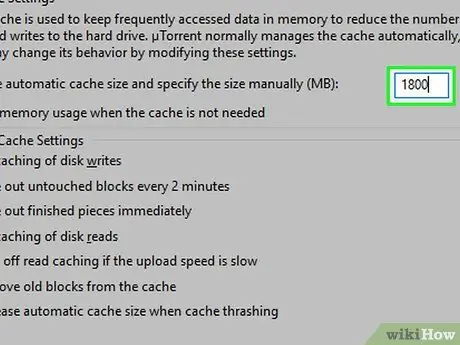
Stap 5. Verander die kas grootte
Skrap die getoon getal in die teksveld aan die regterkant van die opskrif "Outride cache size outride and spesifiseer die grootte handmatig (MB)" en tik 1800.
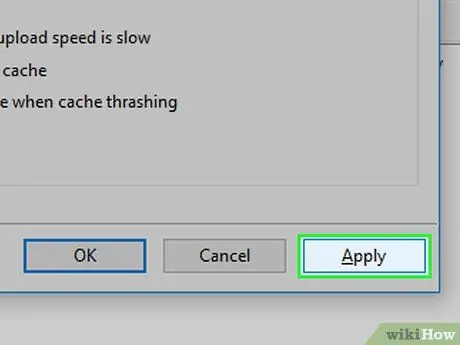
Stap 6. Klik op Apply, en klik dan OK.
Hierdie twee opsies is onderaan die venster. Daarna word alle instellings gestoor en toegepas op uTorrent. Nou kan u torrent -lêers aflaai met optimale spoed en sekuriteit.






